Hvordan jobbe med mapper
Mediagalleriet er delt inn i mapper slik at det blir enklere å holde orden på bildene. I denne guiden lærer du hvordan du åpner mappene, navigerer mellom dem og raskt finner frem til riktig bilde.
1. Logg inn i backend
Logg inn i backend og gå til media galleriet. Klikk på knappen til høyre for å lære hvordan du gjør det.
2. Naviger i mappene
Inne i media galleriet kan du nå klikke deg inn på de mappene du øsnker.
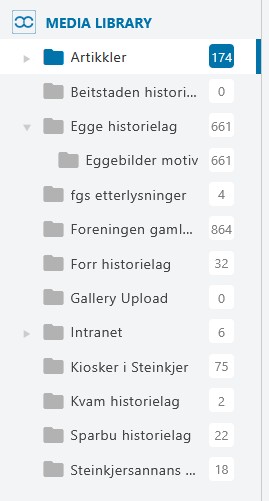
2. Søk etter spessiel mappe
Hvis du ikke finner mappen med én gang, kan du bruke søkefeltet i sidepanelet. Skriv inn et stikkord og trykk Enter, så får du opp mapper som matcher søket.
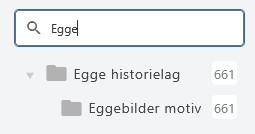
3. Opprette ei ny mappe
Hvis du vil lage en ny mappe, klikker du på «+ ADD NEW FOLDER» i menyen på venstre side. Den nye mappen opprettes automatisk i mappen du står i. Står du allerede inne i en mappe, vil den nye mappen bli en undermappe.
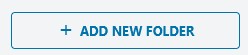
4. Endre navn på ei mappe
For å endre mappenavn gjør du dette:
- Klikk på mappen du vil endre navnet på
- Høyreklikk på mappen og velg «Rename»
- Skriv inn det nye navnet i boksen som vises
- Klikk «SAVE» for å lagre, eller «CANCEL» for å avbryte
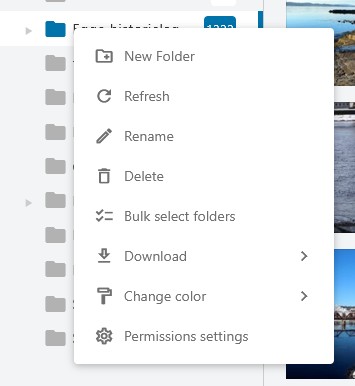
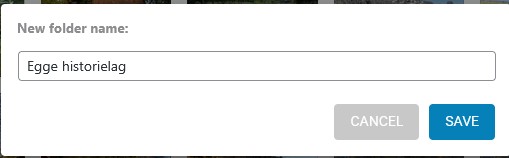
5. Slette mappe
For å slette en mappe gjør du dette:
- Høyreklikk på mappen du vil slette
- Velg «DELETE»
- Bekreft valget i boksen som dukker opp ved å klikke «DELETE» igjen
- Velg «CANCEL» dersom du heller vil avbryte
